Уведомления о заказах Mailchimp WooCommerce. Часто задаваемые вопросы и быстрые исправления.
Опубликовано: 2021-03-08Раскрытие информации: этот пост содержит партнерские ссылки. Я могу получить компенсацию, когда вы переходите по ссылкам на товары в этом посте. Чтобы ознакомиться с моей Политикой в отношении рекламы, посетите эту страницу . Спасибо за чтение!
Содержание
- Зачем внедрять уведомления о заказах Mailchimp WooCommerce.
- Как настроить уведомления о заказах Mailchimp WooCommerce.
- Каковы лучшие плагины для интеграции Mailchimp WooCommerce?
- MailChimp для WooCommerce.
- WP WooCommerce MailChimp.
- Советы по устранению неполадок с уведомлениями о заказах Mailchimp WooCommerce.
- Дополнительные советы по устранению неполадок с уведомлениями о заказах Mailchimp WooCommerce!
- Что делать, если мои клиенты получают повторяющиеся уведомления?
- Почему MailChimp не отправляет электронные письма с заказами?
- Mailchimp Automation не работает. Что делать дальше?
- Почему Mailchimp не подключается к WooCommerce?
- Уведомления о заказах Mailchimp WooCommerce, выводы.
Зачем внедрять уведомления о заказах Mailchimp WooCommerce.
Используя такой сервис, как Mailchimp или такие сервисы, как Mailchimp, Aweber и т. д., вы знаете, насколько они могут быть полезны при создании и сборе адресов электронной почты, чтобы вы могли оставаться на связи с посетителями вашего веб-сайта и потенциальными новыми клиентами.
Быстро исправьте WooCommerce с помощью расширений WooCommerce здесь!

Вы также должны знать, что если у вас есть магазин WooCommerce, предлагающий тем же посетителям отличные продукты и услуги, то внедрение Mailchimp в вашем магазине WooCommerce может помочь вам оставаться еще более связанным с заказами на покупку ваших клиентов и другими соответствующими транзакциями.
С помощью уведомлений о заказах Mailchimp WooCommerce вы можете отправлять автоматические уведомления о заказах, такие как квитанции, подтверждения доставки и многое другое.
Вы также можете включить только те уведомления, которые могут понадобиться вашему веб-сайту или бизнесу.
Кроме того, вы можете настроить эти уведомления и добавить рекомендации по продуктам, чтобы стимулировать повторные продажи.
Однако, чтобы использовать функцию уведомлений о коммерческих заказах по электронной почте и получать от нее пользу, вам нужно не только знать, как правильно ее реализовать, но и управлять этими уведомлениями, а также устранять любые проблемы, которые могут возникнуть.
В этом посте я расскажу о некоторых из этих проблем, а также о других фактах, которые вам следует знать при внедрении уведомлений о заказах Mailchimp WooCommerce для вашего магазина WooCommerce.
Как настроить уведомления о заказах Mailchimp WooCommerce.
Вот ссылка на пошаговые инструкции, созданные Mailchimp , которые помогут вам настроить уведомления о заказах Mailchimp WooCommerce для вашего веб-сайта WooCommerce, WordPress.
Каковы лучшие плагины для интеграции Mailchimp WooCommerce?
Хотя Mailchimp и WooCommerce создали оптимизированный процесс внедрения, есть пара плагинов, на которые вы, возможно, захотите взглянуть, чтобы улучшить соединение Mailchimp и WooCommerce.
Эти плагины интеграции также могут помочь вам улучшить уведомления о заказах Mailchimp WooCommerce. Есть два из них, которые я нашел, которые являются наиболее полезными.
Но не верьте мне на слово. Эти два также являются самыми популярными плагинами WooCommerce Mailchimp на WordPress.org. Оба получили более тысячи отзывов каждый.
Ниже приведены два плагина со ссылками на каждый из представленных изображений.
Я рассмотрел основную суть того, что могут делать эти плагины, а также их использование для ваших потребностей в реализации WooCommerce и Mailchimps.
MailChimp для WooCommerce.
Это официальный плагин Mailchimp для интеграции с WooCommerce. Ваши клиенты и данные об их покупках автоматически синхронизируются с вашей учетной записью Mailchimp.
Это позволяет вам легко отправлять целевые кампании, автоматически отслеживать клиентов после покупки, рекомендовать продукты, восстанавливать брошенные корзины и измерять рентабельность ваших маркетинговых усилий. Это совершенно бесплатно и нет платной версии.
- Синхронизируйте свою аудиторию в Mailchimp с данными о покупках.
- Синхронизируйте новых подписчиков с вашей аудиторией, когда они создают учетную запись и регистрируются.
- Настройте автоматизацию маркетинга, чтобы напомнить покупателям о товарах, которые они оставили в корзине или просмотрели на вашем сайте, вернуть ушедших клиентов и отследить их после покупки. (Теперь доступно для бесплатных аккаунтов!)
- Продемонстрируйте рекомендации по продукту.
- Отслеживайте и сегментируйте клиентов на основе истории покупок и частоты покупок.
- Просматривайте подробные данные о своей маркетинговой эффективности на панели инструментов Mailchimp.
- Находите новых клиентов, связывайтесь с текущими и привлекайте их всех на свой сайт с помощью рекламы в Facebook и Instagram. Затем настройте рекламу ремаркетинга Google, чтобы превратить посетителей вашего сайта в покупателей.
- Автоматически встраивайте всплывающую форму, которая конвертирует посетителей вашего сайта в подписчиков.
- Добавляйте коды скидок, созданные в WooCommerce, в свои электронные письма и средства автоматизации с помощью блока контента промо-кода.
- Создавайте красивые целевые страницы, которые позволяют легко выделить ваши продукты, продвигать распродажи или розыгрыши и расширять аудиторию.
WP WooCommerce MailChimp.
WP WooCommerce Mailchimp обеспечивает простую и гибкую интеграцию Mailchimp для вашего магазина WooCommerce.
Автоматически подписывайте клиентов на определенный список Mailchimp и, при необходимости, на группы интересов и теги Mailchimp после создания или завершения заказа.
Это можно сделать незаметно или на основе согласия пользователя с несколькими настройками подписки, которые поддерживают международные законы о подписке.
Обновите до WP WooCommerce Mailchimp Pro (платная версия), чтобы получить более продвинутые функции, включая поддержку подписок WooCommerce и возможность устанавливать списки, группы и теги для конкретных продуктов.
- Выбор события WooCommerce.
- Подпишите клиентов на Mailchimp после создания заказа.
- Подпишите клиентов на Mailchimp после обработки заказа.
- Подпишите клиентов на Mailchimp после завершения заказа.
- Работает с группами интересов и тегами Mailchimp.
- Установите одну или несколько групп по интересам, в которые будут добавляться пользователи на основе выбранного списка Mailchimp.
- Установите один или несколько тегов для добавления пользователей на основе выбранного списка Mailchimp.
- Настройки подписки.
- Поддержка двойной подписки MailChimp (контролируйте, отправляется ли клиенту электронное письмо с двойной подпиской).
- При необходимости отобразите флажок согласия на странице оформления заказа (это требуется в некоторых странах).
- Управляйте меткой, отображаемой рядом с флажком согласия.
- Контролируйте, установлен или снят флажок согласия по умолчанию.
- Управляйте размещением флажка согласия на странице оформления заказа.
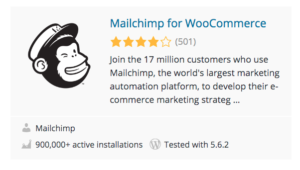 | 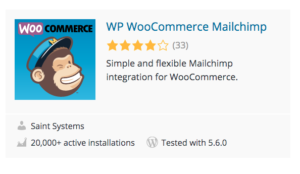 |
Советы по устранению неполадок с уведомлениями о заказах Mailchimp WooCommerce.
Во-первых, протестируйте уведомления о заказах!

После того, как вы включите уведомления о своих заказах в Mailchimp, они начнут отправлять их людям, которые делают новые заказы в вашем магазине WooCommerce.
Есть несколько способов проверить все, чтобы убедиться, что все работает правильно, прежде чем устранять неполадки.
- Убедитесь, что клиенты сделали заказы.
Во-первых, вам действительно нужны данные о реальных покупках для надежного тестирования.
Это означает, что вам нужно либо дождаться, пока клиент сделает заказ, либо совершить покупку самостоятельно.
Через несколько секунд после совершения покупки ваши клиенты должны получать уведомления о заказах, которые вы включили в своей учетной записи Mailchimp.
- Просмотрите свои отчеты Mailchimp.
В своей учетной записи Mailchimp щелкните количество получателей в отчете об автоматизации, чтобы узнать, какие клиенты получили уведомление о заказе.
- Проверьте статус заказа в вашем интернет-магазине.
Уведомления о заказах Mailchimp отправляются, когда покупки в вашем интернет-магазине достигают определенного статуса.
Чтобы узнать больше о триггерах для вашего магазина WooCommerce, ознакомьтесь со справочными таблицами в этом разделе .
О триггерах уведомлений о заказах.
После включения уведомлений о заказах Mailchimp определенные действия клиентов в вашем интернет-магазине вызывают отправку уведомлений по электронной почте.
Статус заказа из вашего магазина WooCommerce может указать вам, какое уведомление Mailchimp должно было быть отправлено. Триггеры будут различаться в зависимости от типа вашего магазина. Нажмите здесь для WooCommerce.
Дополнительные советы по устранению неполадок с уведомлениями о заказах Mailchimp WooCommerce!
Мои клиенты не получают никаких уведомлений
- Автоматика не активна.
Возможно, вам потребуется включить уведомления о ваших заказах. Чтобы проверить статус автоматизации, перейдите на страницу «Кампании» в Mailchimp и найдите свою автоматизацию. Если он активен, вы увидите значок отправки.
- Новые заказы не поступали.
Уведомления начинают отправляться после того, как вы их включили, и не отправляются для предыдущих заказов. Подождите, пока клиент разместит новый заказ, или попробуйте сделать это сами, чтобы все проверить.
- Клиенты не открывали сообщения.
Уведомления о заказах могли попасть в фильтры спама или нежелательной почты. Проверьте свой отчет об автоматизации в Mailchimp, чтобы узнать, кто получил уведомление о заказе.
Если отчет показывает, что уведомление было отправлено, попросите своих клиентов проверить папку со спамом.
- Статус заказа в вашем магазине не активирует уведомления Mailchimp.
Заказы вашего магазина должны иметь правильный статус для отправки уведомлений по электронной почте Mailchimp.
Просмотрите справочную таблицу WooCommerce , чтобы узнать, какие статусы заказов в вашем магазине активируют уведомления о заказах Mailchimp.
Если вы используете платежный шлюз, вам может потребоваться перенастроить процесс оформления заказа в магазине WooCommerce, чтобы правильно активировать уведомления о заказах.
Что делать, если мои клиенты получают повторяющиеся уведомления?
Уведомления вашего магазина по умолчанию не отключены.
WooCommerce автоматически отправляет своим клиентам собственную версию уведомлений о заказах. Если вы также включили уведомления о заказах Mailchimp, это может привести к дублированию писем.
Чтобы избежать отправки клиентам дубликатов электронных писем, вам необходимо отключить уведомления по электронной почте WooCommerce по умолчанию. Вы найдете эти уведомления по электронной почте в каждом отдельном предустановленном шаблоне. Вам также нужно будет отключить каждый из них.
Почему MailChimp не отправляет электронные письма с заказами?
В большинстве случаев, если уведомления о заказах не срабатывают, между установкой магазина и «Подключенным сайтом» в MailChimp существует какая-то нестыковка.
Чтобы решить эту проблему, попробуйте удалить плагин, удалите все средства автоматизации, работающие в MailChimp, и убедитесь, что ваш магазин WooCommerce удален из области «Подключенные сайты».
Далее переустановите плагин, создайте новые автоматизации. Затем запустите быстрый тест в своем магазине.
Если вышеперечисленное не работает, вам может потребоваться связаться со службой поддержки Mailchimp, чтобы узнать, есть ли возможная ошибка, препятствующая отправке электронных писем с доставкой заказа, и они добавят ее в свой список ошибок.
Mailchimp Automation не работает. Что делать дальше?
Если ваша классическая автоматизация не отправляет сообщения должным образом, обратите внимание на несколько вещей:
- Некоторые электронные письма могут быть приостановлены, или ваш магазин может быть отключен.
- Вы также можете просмотреть настройки сегмента и расписания своей электронной почты.
Вот несколько вещей, которые вы должны знать, прежде чем устранять неполадки в вашей автоматизации.
- Подписанные контакты будут инициировать и получать электронные письма в классической автоматизации только один раз, за исключением автоматизации на основе даты и электронных писем о брошенной корзине.
- Когда вы приостанавливаете одно электронное письмо в автоматизации на основе действий, другие электронные письма в автоматизации продолжают отправляться, как и ожидалось.
- Mailchimp будет удерживать контакты в очереди приостановленных писем. Когда вы возобновите электронную почту, эти контакты продолжатся через автоматизацию.
Вот ссылка на некоторые конкретные решения по устранению неполадок, если ваша автоматизация Mailchimp не работает.
Почему Mailchimp не подключается к WooCommerce?
Если у вас возникли проблемы с подключением к магазину, вы можете деактивировать и удалить Mailchimp для WooCommerce, а затем переустановить его.
Если это не решило проблему, вот ссылка на дополнительные советы по устранению неполадок при подключении Mailchimp к вашему магазину WooCommerce .
Уведомления о заказах Mailchimp WooCommerce, выводы.
Как видите, большинство проблем с интеграцией Mailchimp WooCommerce связано с тем, что Mailchimp и WooCommerce с самого начала не были должным образом синхронизированы. Поэтому убедитесь, что вы тщательно выполняете их шаги по интеграции.
Отключите любые двойные функции, которые WooCommerce будет выполнять самостоятельно. Затем протестируйте все нужные функции, прежде чем интеграция Mailchimp WooCommerce будет завершена.
Если возникнут какие-либо отдельные проблемы, следуйте советам по устранению неполадок и при необходимости обратитесь к ссылкам для получения дополнительной информации.
Если ничего не помогло, обратитесь в службу поддержки Mailchimp. Если вы устали от Mailchimp и действительно хотите серьезно заняться маркетингом по электронной почте, созданием списков и рассылкой информационных бюллетеней, тогда проверьте Aweber.
